Новые возможности: 2021, 2021.2 2022.1
Автоматическое создание чертежей с помощью пользовательских листов и форматов листов
При создании файла чертежа на основе шаблона, состоящего из листов со стандартными видами, отображается запрос на выбор компонента для каждого листа, для которого определен один или более видов. Каждый вид размещается согласно конфигурациям в шаблоне чертежа. Чтобы каждый раз при создании файла чертежа параметры вида определялись автоматически, настройте их для одного или нескольких форматов листов в файле шаблона чертежа.
Помимо видов и параметров видов, при создании чертежа с листом, содержащим стандартные виды, также наследуются параметры листового металла, список деталей и параметры его формата, общие/типовые таблицы, а также текст.
Пример обзора рабочего процесса (применяется при необходимости для каждого формата листа)
Начните с адаптации листа согласно стандартам компании. После настройки листа разместите один или несколько видов и измените нужным образом параметры. Затем на основе этого листа создайте формат листа.
- Откройте шаблон или файл чертежа и измените или создайте лист: добавьте рамку, основную надпись и т. д. Отредактируйте его в соответствии со стандартами компании.
- Разместите один или несколько видов и настройте параметры видов в соответствии со стандартами организации.
- После настройки файла выберите «Вид»
 «Навигация»
«Навигация»  «Показать все». Это гарантирует, что на миниатюре в диалоговом окне «Новый файл» будет отображаться весь лист.
«Показать все». Это гарантирует, что на миниатюре в диалоговом окне «Новый файл» будет отображаться весь лист.
- Создайте формат листа на основании данной конфигурации листа: щелкните лист правой кнопкой мыши и выберите «Создание формата листа».
- В диалоговом окне «Создать формат листа» введите имя. Установите флажок Вписать виды на листе, чтобы масштабировать виды в соответствии с размером компонентов и листа.
- (Необязательно) После создания формата листа удалите лист, который использовался для создания, если не требуется оставить его в чертежах, созданных с помощью этого шаблона.
- Сохраните файл в папке Templates: C:\Users\Public\Documents\Autodesk\Inventor xxxx\Templates\%Language% (расположение файла по умолчанию можно изменить в диалоговом окне «Параметры приложения» на вкладке «Файлы»).
- Откройте диалоговое окно «Новый чертеж» и дважды щелкните файл шаблона с форматом листа, который необходимо использовать.
- В диалоговом окне «Выберите компонент для вида на листе (имя листа)» выберите компонент.
Файл чертежа будет создан с использованием заданных параметров.
Адаптация шаблона чертежа
Создание чертежа на основе пользовательского шаблона чертежа
Создание нового листа
В шаблоне чертежа или файле чертежа
- В обозревателе разверните узел «Ресурсы чертежа»
 «Форматы листов». Щелкните формат листа правой кнопкой мыши и выберите «Создать лист».
«Форматы листов». Щелкните формат листа правой кнопкой мыши и выберите «Создать лист».
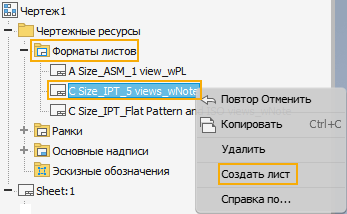
- В диалоговом окне «Выберите компонент для вида на листе» укажите файл модели, чтобы разместить виды модели на листе, и нажмите кнопку «ОК».
- Выберите узел нового листа в обозревателе и введите описательное имя.
- Чтобы привести параметры вида в соответствие со стандартами организации, щелкните вид правой кнопкой мыши и выберите «Редактировать вид» в контекстном меню.
Редактирование листа чертежа
В шаблоне чертежа или файле чертежа
- Щелкните правой кнопкой мыши лист в графическом окне или имя листа в браузере.
- В контекстном меню выберите пункт "Редактировать лист".
- Внесите необходимые изменения в диалоговом окне "Редактирование листа".
Редактирование формата листа
В шаблоне чертежа или файле чертежа
Формат листа нельзя редактировать непосредственно. Чтобы изменить существующий формат листа, создайте лист на основе формата листа и отредактируйте элементы листа в соответствии с потребностями. Затем удалите формат листа и сохраните отредактированный лист в качестве нового формата листа с тем же именем.
Копирование листа чертежа
В шаблоне чертежа или файле чертежа
- Щелкните правой кнопкой мыши лист в графическом окне или имя листа в браузере.
- Выберите команду «Копировать» в меню или на панели «Инструменты».
- Выберите команду «Вставить» на панели «Инструменты».
Навигация по листам чертежа
В файле чертежа:
- Щелкните правой кнопкой мыши в рабочей области и выберите «Следующий лист» или «Предыдущий лист».
Удаление листов чертежа
В шаблоне чертежа или файле чертежа
- В обозревателе выберите один или несколько листов, которые требуется удалить.
- Выполните одно из следующих действий:
- Щелкните правой кнопкой мыши и выберите в контекстном меню «Удалить».
- Нажмите клавишу DELETE.
- При необходимости в диалоговом окне «Удаление листов» можно указать, какие именно листы нужно удалить. Для этого нажмите кнопку «Дополнительно»
 , а затем щелкните «Удалить», чтобы выбрать требуемые листы.
, а затем щелкните «Удалить», чтобы выбрать требуемые листы.
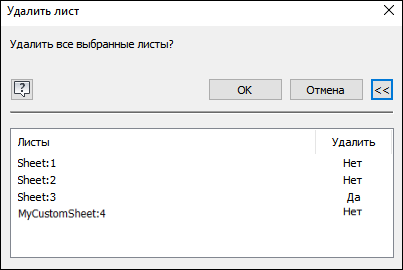
- Для удаления выбранных листов нажмите кнопку «ОК».
Выбор формата листа при создании файла чертежа
Шаблон формата листа для чертежа можно выбрать при создании файла чертежа.
- Меню «Файл»
 «Создать»: в диалоговом окне «Создать новый файл» щелкните в столбце справа, чтобы выбрать нужный вариант. Чтобы открыть файл «Обычный.idw» («Использовать шаблон»), щелкните «Создать». Кроме того, можно дважды щелкнуть шаблон, чтобы открыть его. Ознакомьтесь с примером.
«Создать»: в диалоговом окне «Создать новый файл» щелкните в столбце справа, чтобы выбрать нужный вариант. Чтобы открыть файл «Обычный.idw» («Использовать шаблон»), щелкните «Создать». Кроме того, можно дважды щелкнуть шаблон, чтобы открыть его. Ознакомьтесь с примером.
- Меню «Файл»
 «Создать»
«Создать»  «Чертеж»:
«Чертеж»:  наведите указатель на стрелку всплывающего меню, чтобы отобразить доступные в нем шаблоны форматов листов, затем щелкните, чтобы выбрать нужный вариант. Ознакомьтесь с примером.
наведите указатель на стрелку всплывающего меню, чтобы отобразить доступные в нем шаблоны форматов листов, затем щелкните, чтобы выбрать нужный вариант. Ознакомьтесь с примером.
- Файл детали или сборки: щелкните имя файла в обозревателе правой кнопкой мыши и выберите «Создать вид чертежа». Откроется диалоговое окно «Создать новый файл». Чтобы открыть файл «Обычный.idw» («Использовать шаблон»), щелкните «Создать». Кроме того, можно дважды щелкнуть шаблон, чтобы открыть его. Ознакомьтесь с примером.